WPS Word制作虚线文本框的方法
2023-05-11 14:16:31作者:极光下载站
当你遇到需要将一些文档资料进行整理和汇总的时候,那么我们可以通过win10系统自带的wps办公软件来操作,在WPS办公软件中你可以拥有非常丰富的功能进行文档的编辑和修改,我们可以在WPS中进行word文档的新建和编辑,当你需要将我们的文档内容通过文本框显示出来的时候,那么我们首先需要通过插入文本框,之后在文本框中输入自己需要编辑的文字内容就好了,一般插入的文本框的边框都是实线来显示的,如果你想要将实线样式更改成虚线的话,那么我们需要在设置对象格式的窗口中进行更改就好了,下方是关于如何使用WPS Word设置虚线文本框的具体操作方法,如果你需要的情况下可以看看方法教程,希望对大家有所帮助。
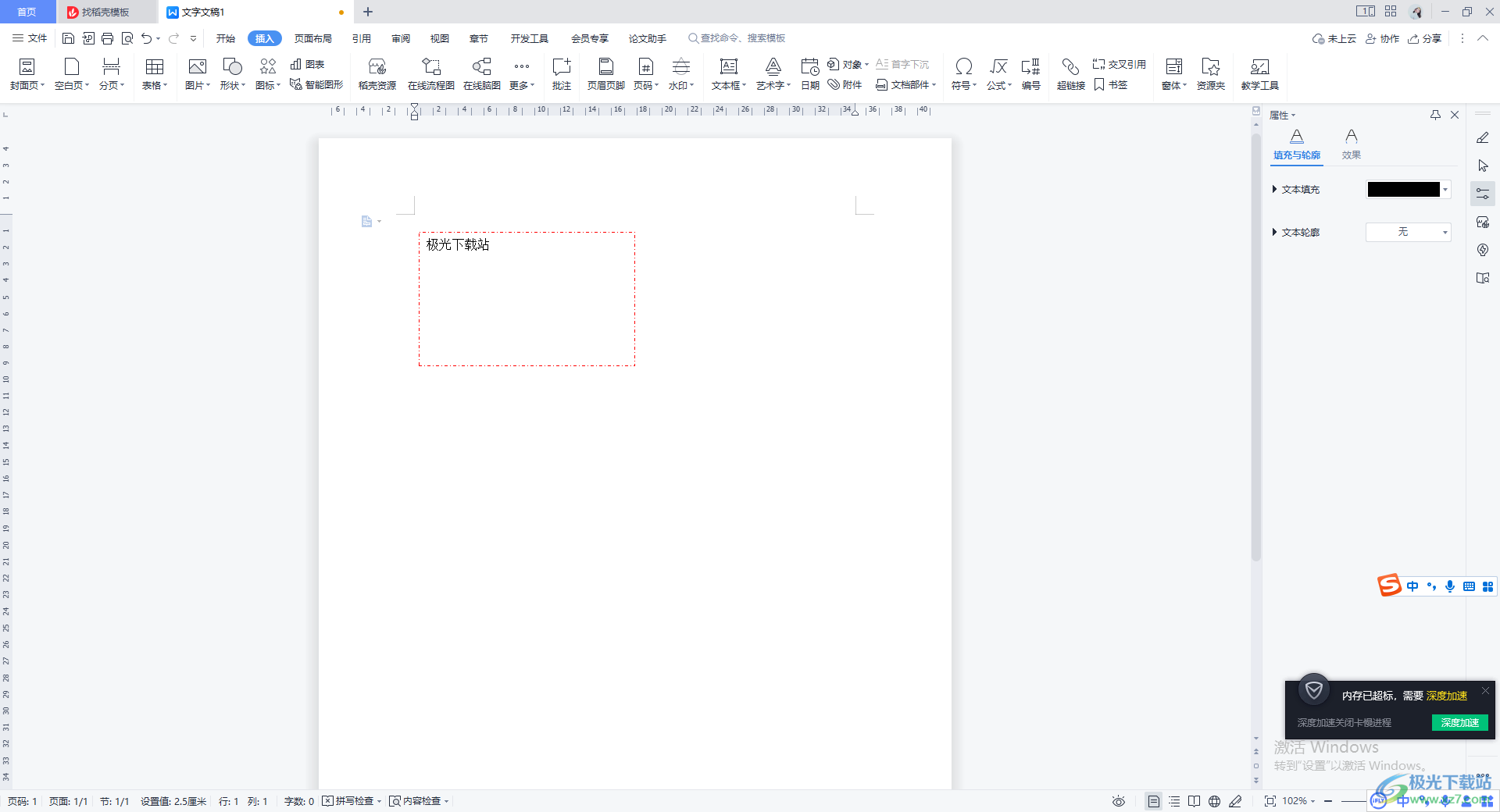
方法步骤
1.在WPS中新建一个Word文字文档,之后我们在菜单栏中将【插入】选项卡进行点击,接着再工具栏中将【文本框】这个选项进行点击,选择【横向文本框】。
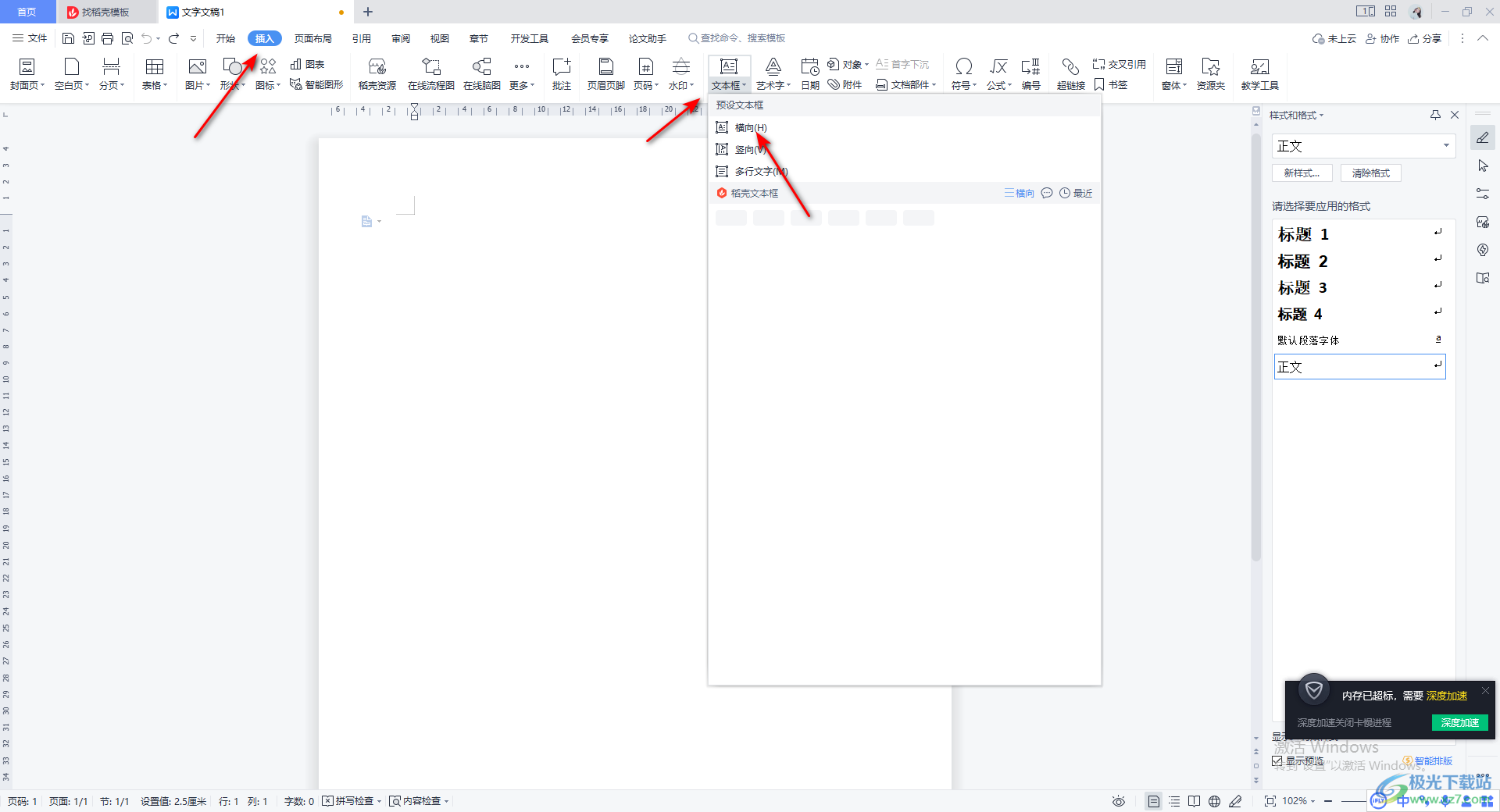
2.之后再使用鼠标左键在页面上进行框选出一个文本框,并且在框中输入自己需要编辑的内容,接着将鼠标任意的点击其他的空白地方,那么就会编辑成功,这时你会看到我们编辑的文本框的边框是黑色的实线来显示的。
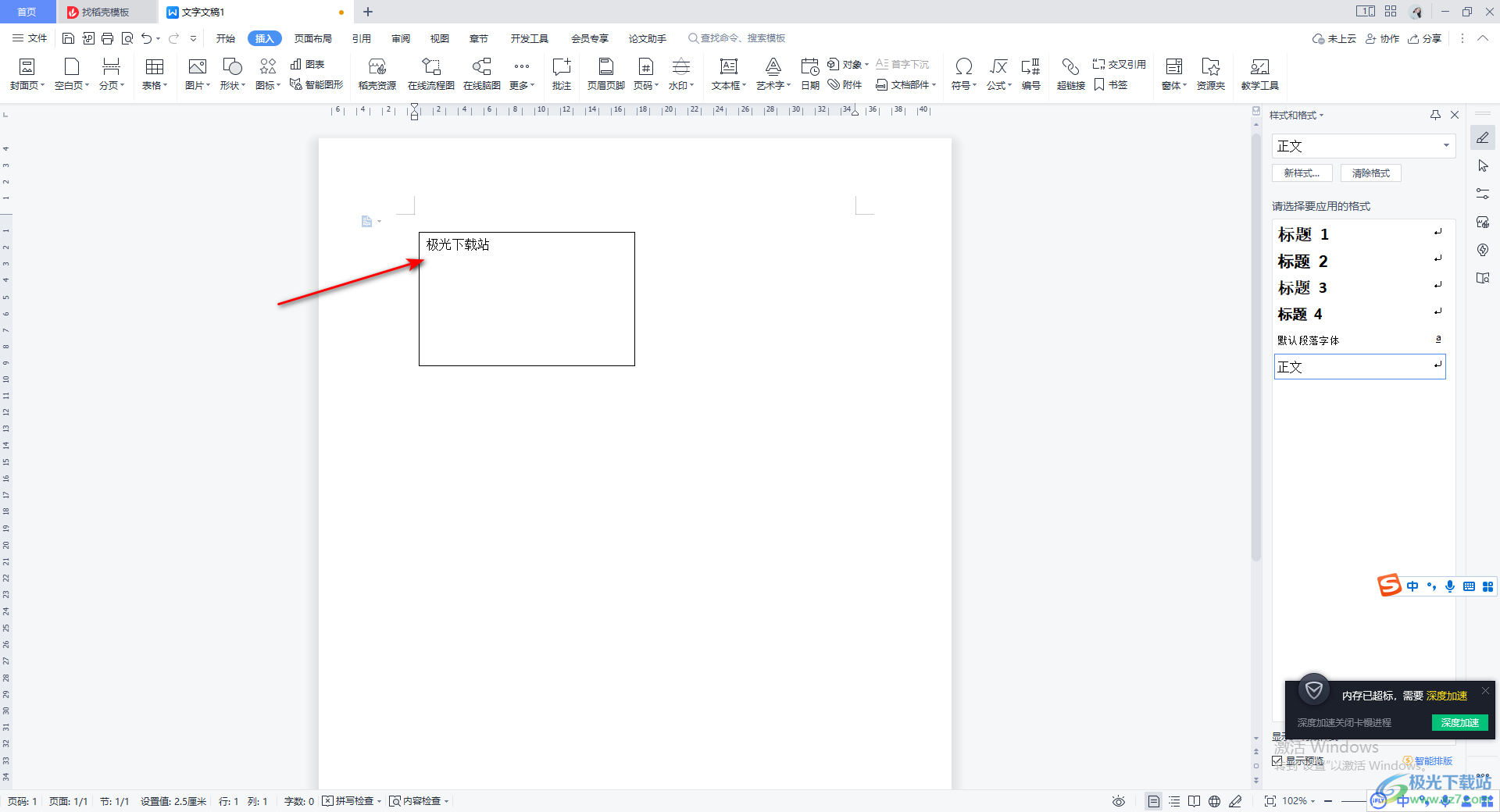
3.我们可以将插入的文本框用鼠标选中,之后右键点击文本框,在打开的选项中我们将【设置对象格式】这个选项进行点击一下。
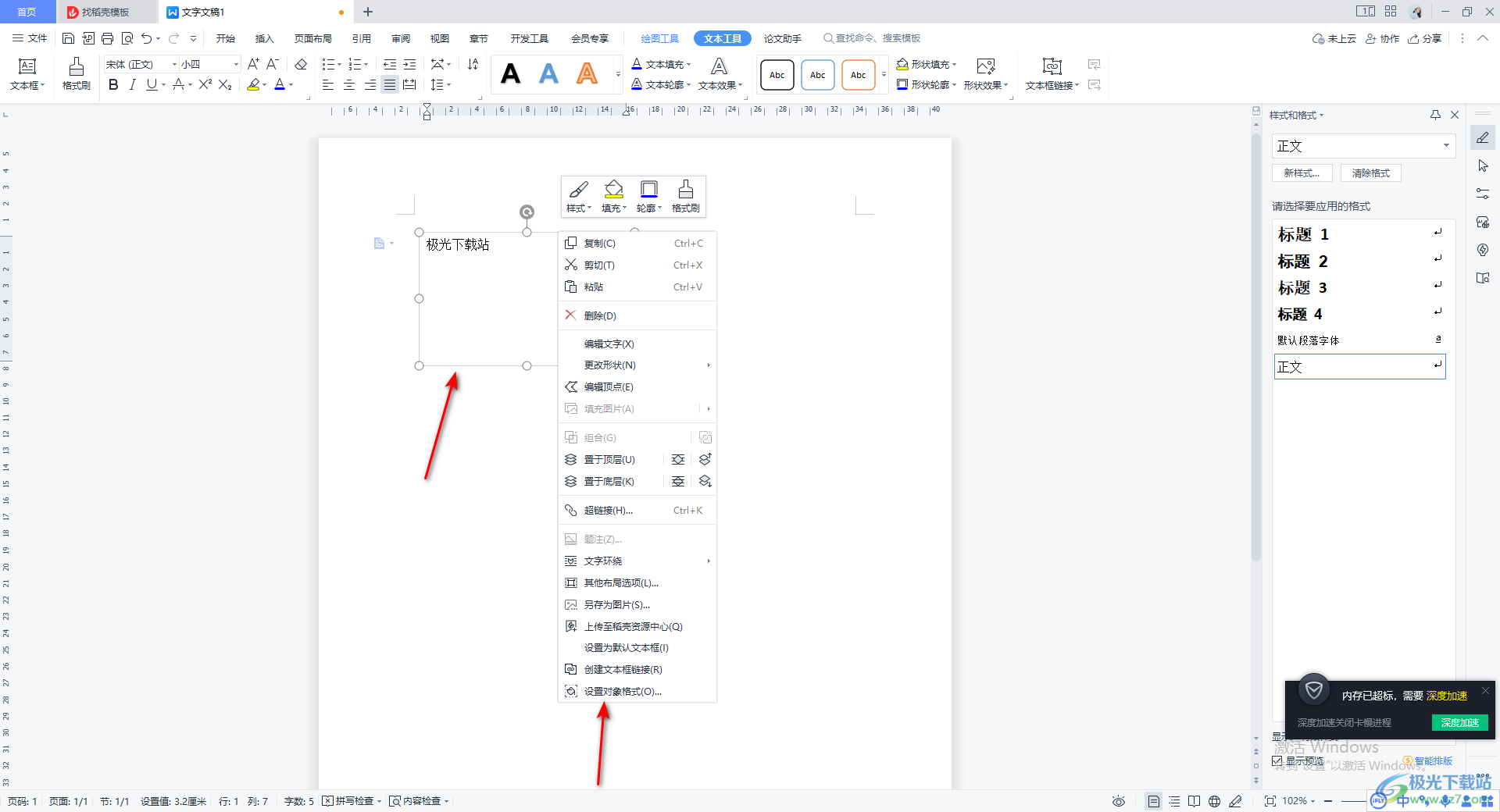
4.随后在右侧就会将设置对象格式的属性窗口调出来,我们依次点击【形状选项】-【填充与线条】-【线条】。
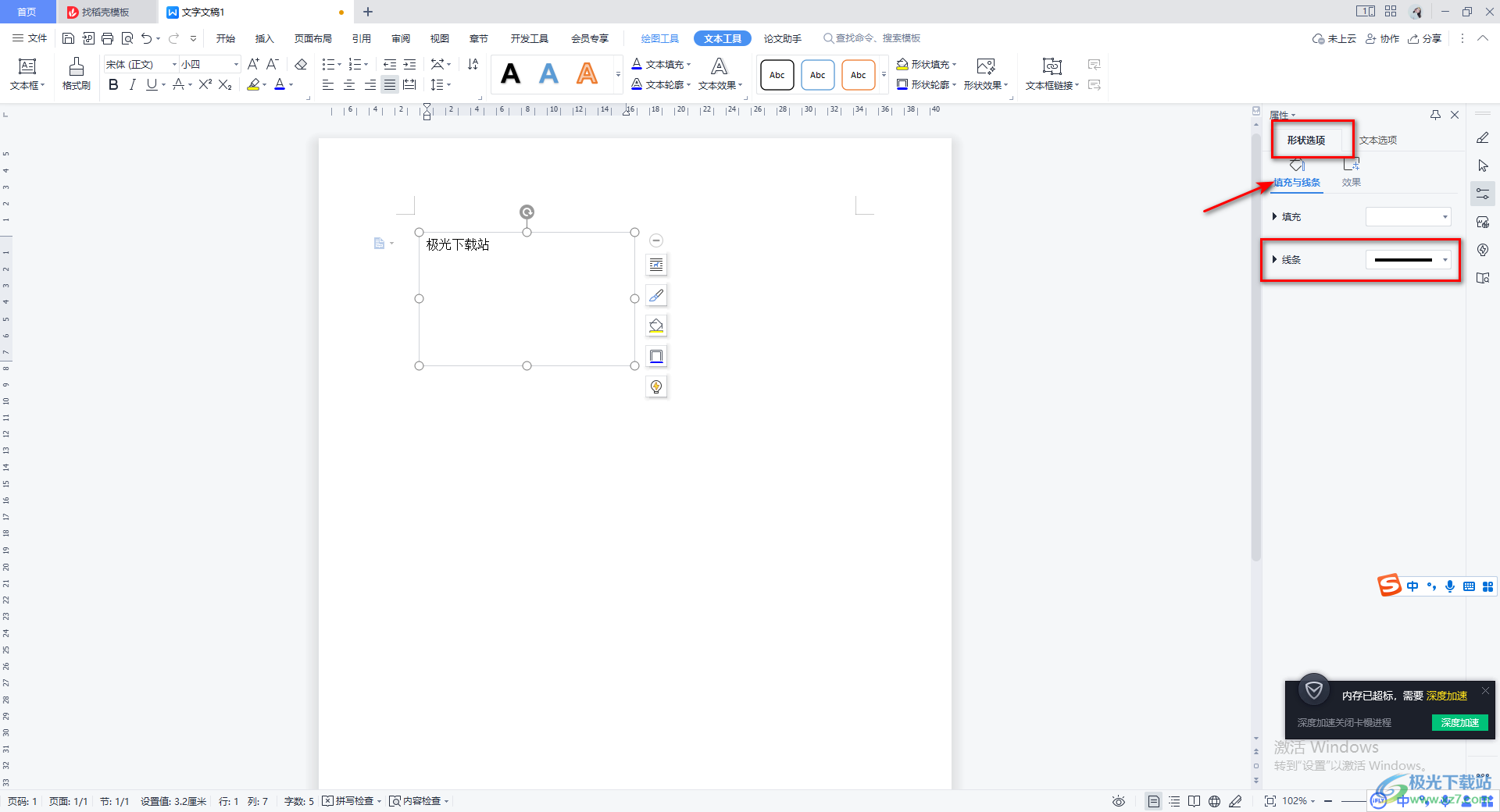
5.将【线条】后面的线条框的下拉按钮点击一下,就会弹出很多的线条样式,你可以在这里选择自己喜欢的一个虚线线条样式就好了。
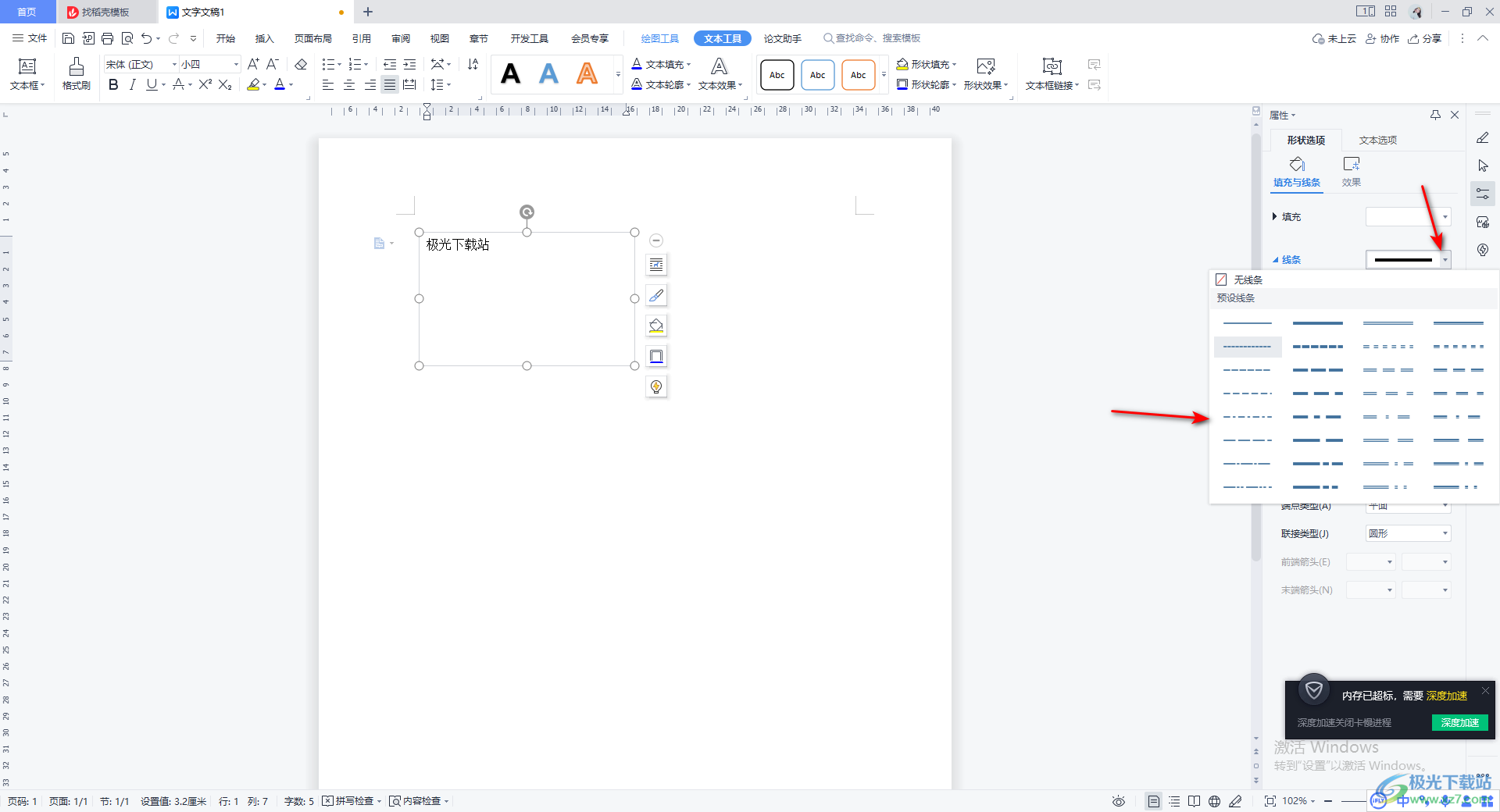
6.这时你会看到页面上刚刚插入的文本框的边框就会变成虚线来显示的,如图所示。
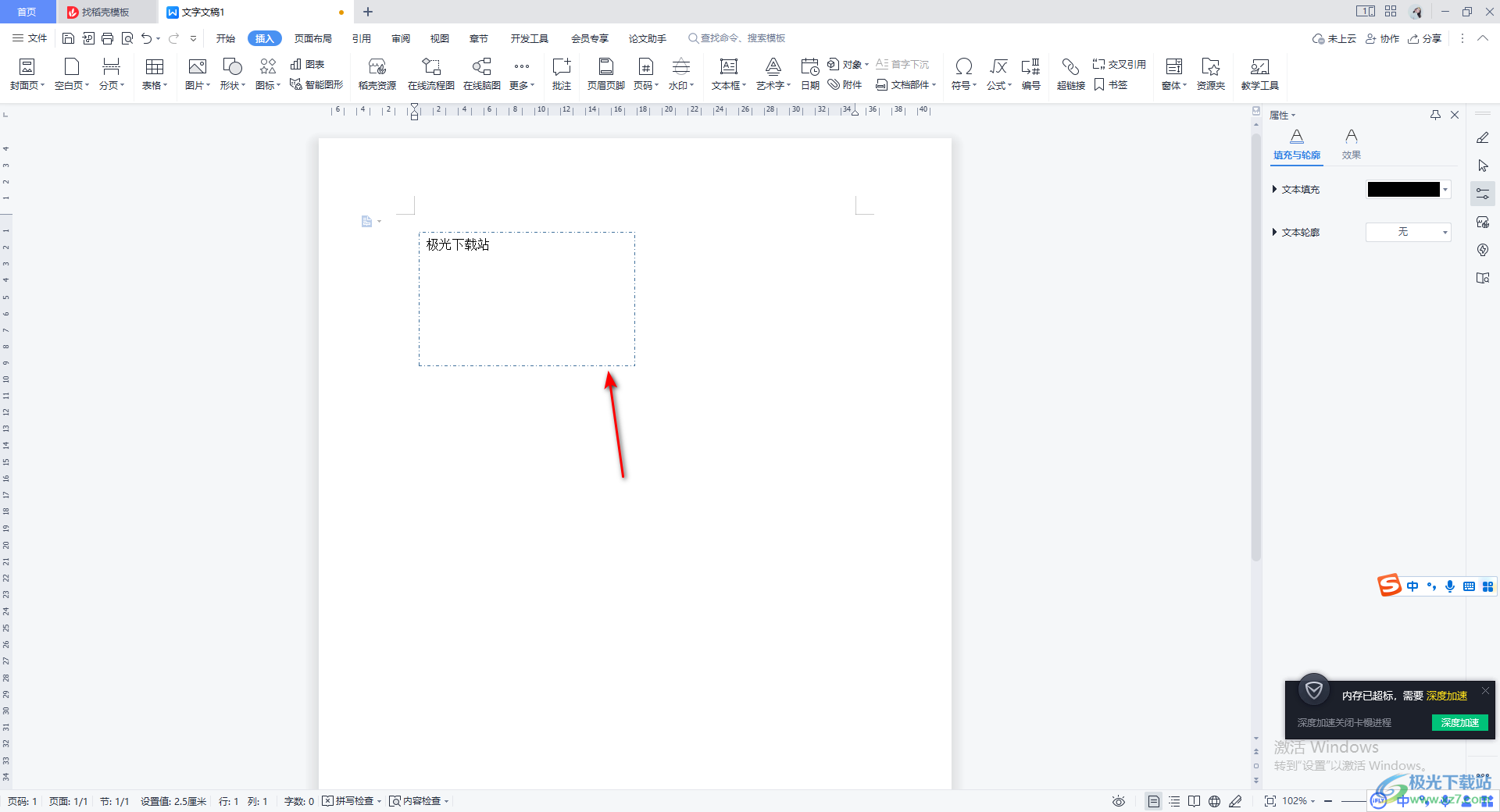
7.此外,你还可以给虚线线条设置一下颜色,点击【颜色】的下拉选项,选择自己喜欢的一个线条颜色。
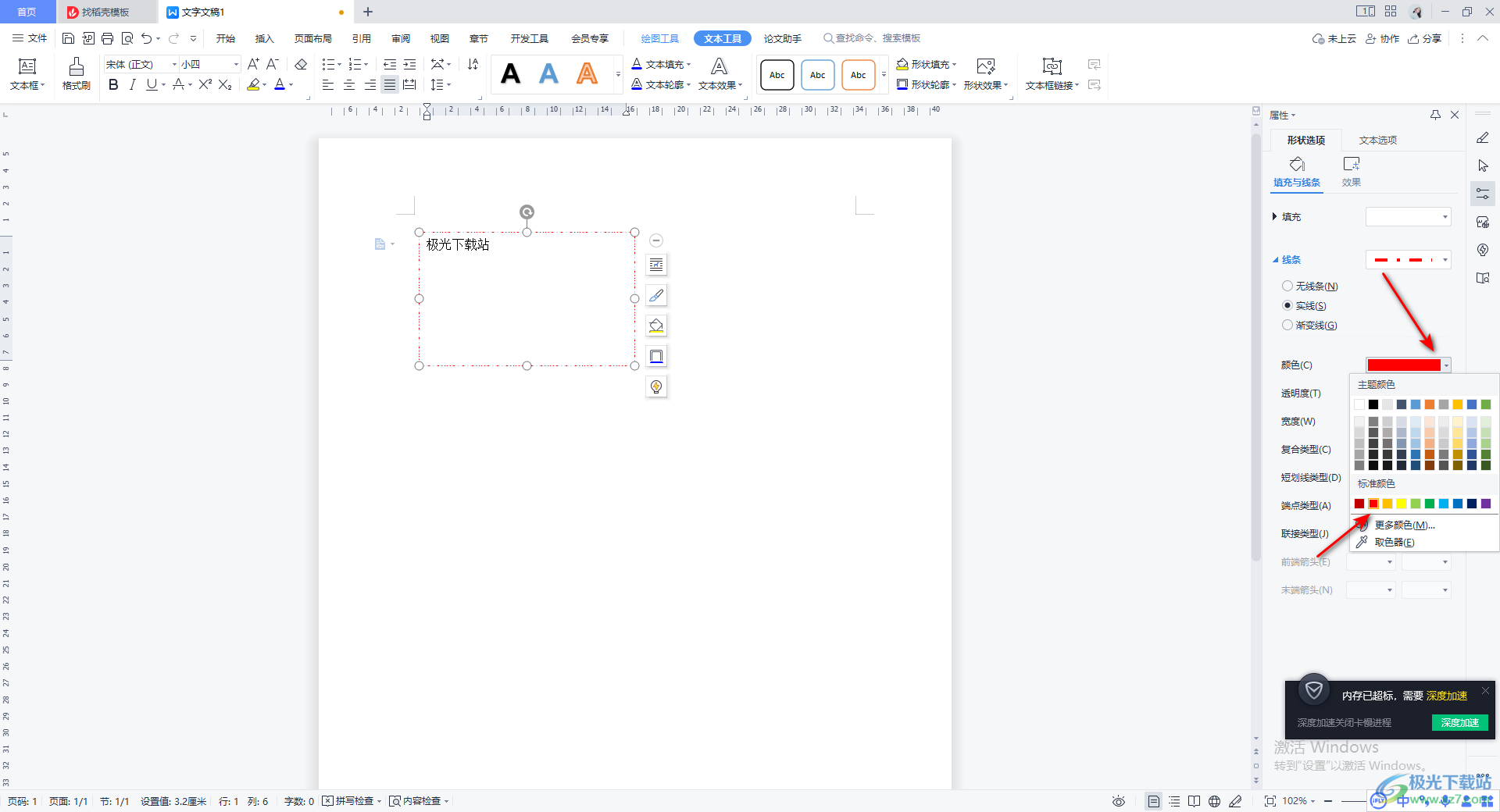
8.随后你会看到页面上的文本框的边框的颜色就会显示成自己设置的颜色,如图所示。
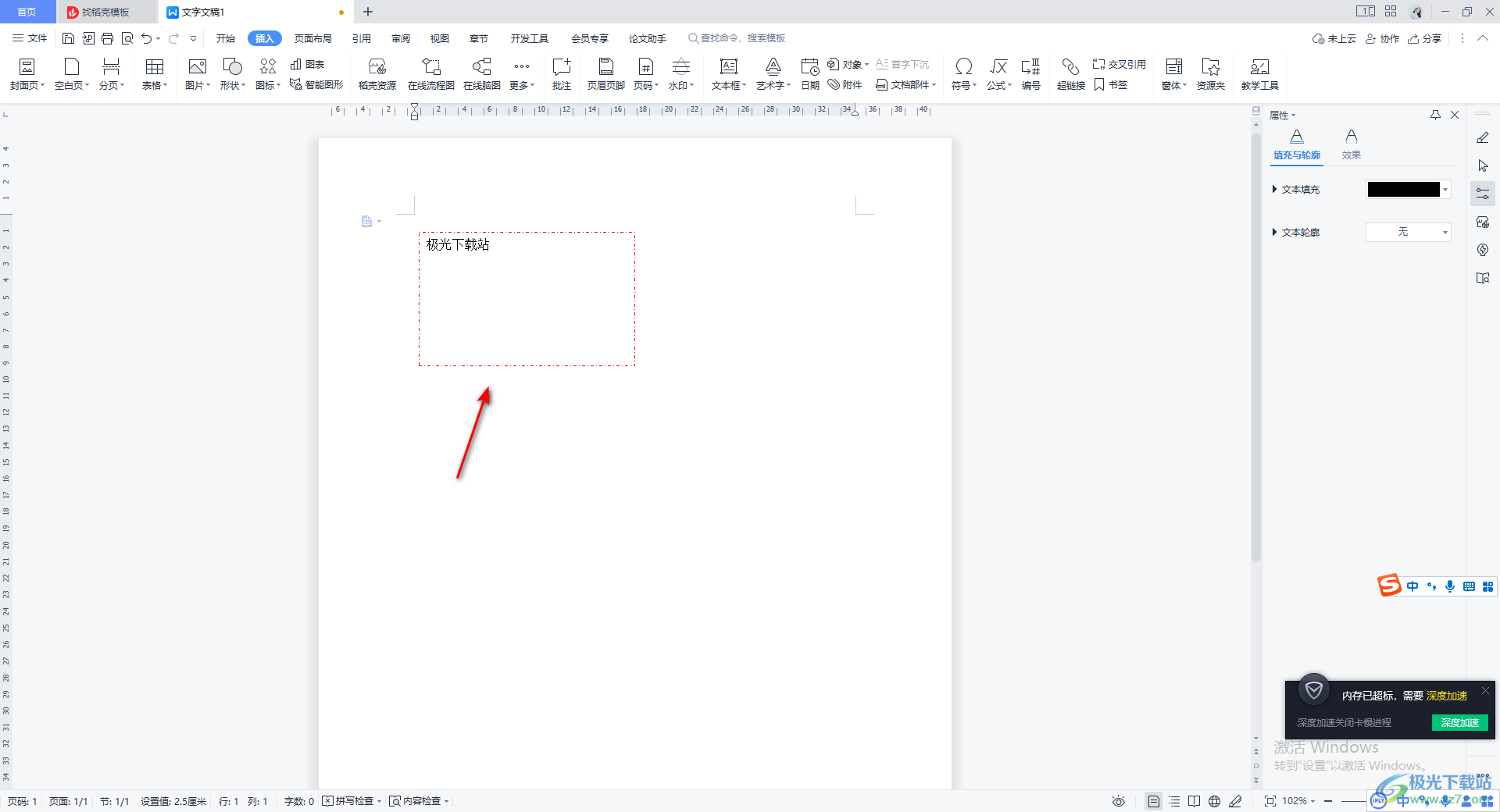
以上就是关于如何使用WPS Word设置虚线文本框的具体操作方法,当你在WPS Word文档页面上插入了文本框中之后,你可以将文本框的线条样式设置成虚线来显示,这样可以有一个比较个性化和设计样式的感觉,感兴趣的话可以操作试试。
